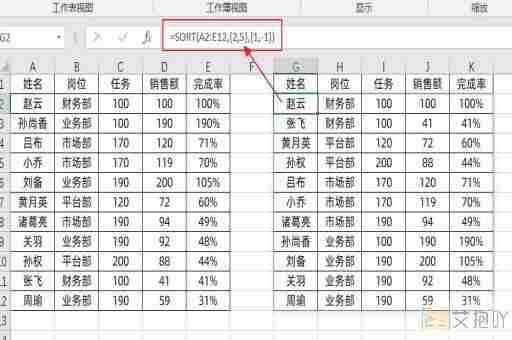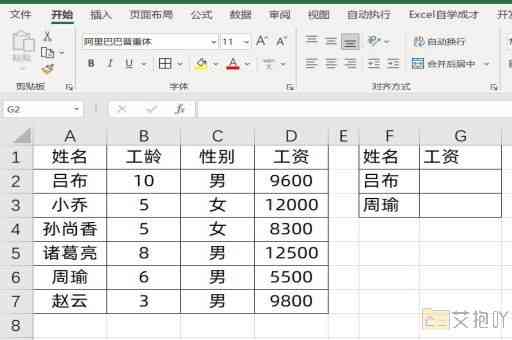如何让excel表头不动多冻结几行
标题:excel表头不动多冻结几行的详细操作指南
在日常工作中,我们经常需要处理大量的数据。而在处理这些数据时,如果表格的内容太多,滚动浏览时就容易丢失对表头的参照。此时,我们就需要用到excel的冻结窗口功能,让表头始终固定在顶部,以便我们在查看数据时能随时看到列名,方便我们的工作。本文将详细介绍如何在excel中实现表头不动多冻结几行。
我们需要打开excel并打开需要操作的工作表。然后,我们需要找到要冻结的行数。如果我们想让前五行(包括表头)始终可见,那么我们就需要记住这个数字5。

接下来,我们将鼠标移动到要冻结的第一行下方的一行。在这个例子中,我们要把鼠标移动到第六行。然后,点击“视图”菜单,在下拉菜单中选择“冻结窗格”。
此时,会弹出一个子菜单。在子菜单中,我们可以看到两个选项:“冻结首行”和“冻结首列”。由于我们需要冻结的是前五行,因此这两个选项都不能满足我们的需求。不要着急,我们还有其他方法可以实现这个目标。
在子菜单中,我们还可以看到一个名为“冻结窗格”的选项。点击这个选项,就可以实现我们想要的效果了。此时,你会发现前五行已经被冻结,无论你如何滚动,这五行都会始终显示在最上方。
以上就是如何在excel中冻结表头和多冻结几行的详细步骤。通过这个功能,我们可以更方便地查看和处理大量数据,提高工作效率。需要注意的是,如果你不再需要冻结的表头或行,只需要再次点击“冻结窗格”选项,就可以取消冻结了。
excel是一个非常强大的工具,它提供了许多实用的功能,可以帮助我们更好地管理和处理数据。只要我们熟练掌握了这些功能,就可以大大提高我们的工作效率。希望这篇教程能够帮助大家更好地使用excel,也希望大家在实际工作中能够充分利用这个工具,提高自己的工作效率。


 上一篇
上一篇